1、点击【文件】-【新建】。

2、新建一个宽度200像素,高度200像素,分辨率300像素的空白画布。

3、点击前景色-调整为808080的中灰色,按Alt+delete填充。

4、双击背景图层-勾选【斜面和浮雕】-点击斜面和浮雕-深度为786-大小10-软化10-确定。

5、右键点击椭圆工具-按shift键在方形上绘制正圆。

6、双击椭圆图层-勾选斜面和浮雕-深度796-大小10-软化10-确定。

7、点击【编辑】-【定义图案】-点击确定。

8、新建一个宽度18英寸-高度24英寸-分辨率300的空白画布。
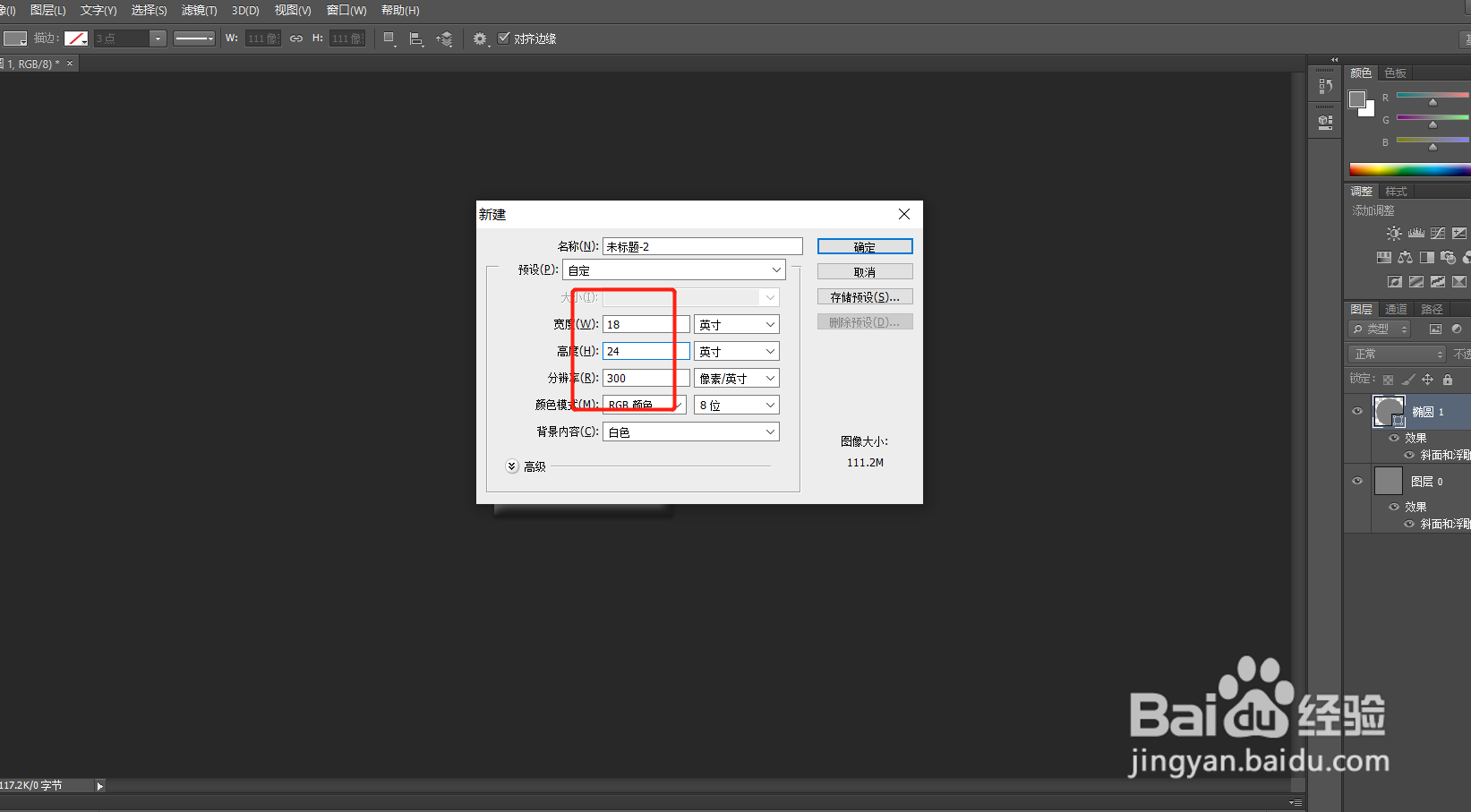
9、点击文件-打开-导入图片素材-点击移动工具-将图片素材移动到空白图层中。

10、按Ctrl+T自由变换工具-调整图片素材大小与画布等大-点击勾号。

11、点击【滤镜】-【像素化】-【马赛克】。
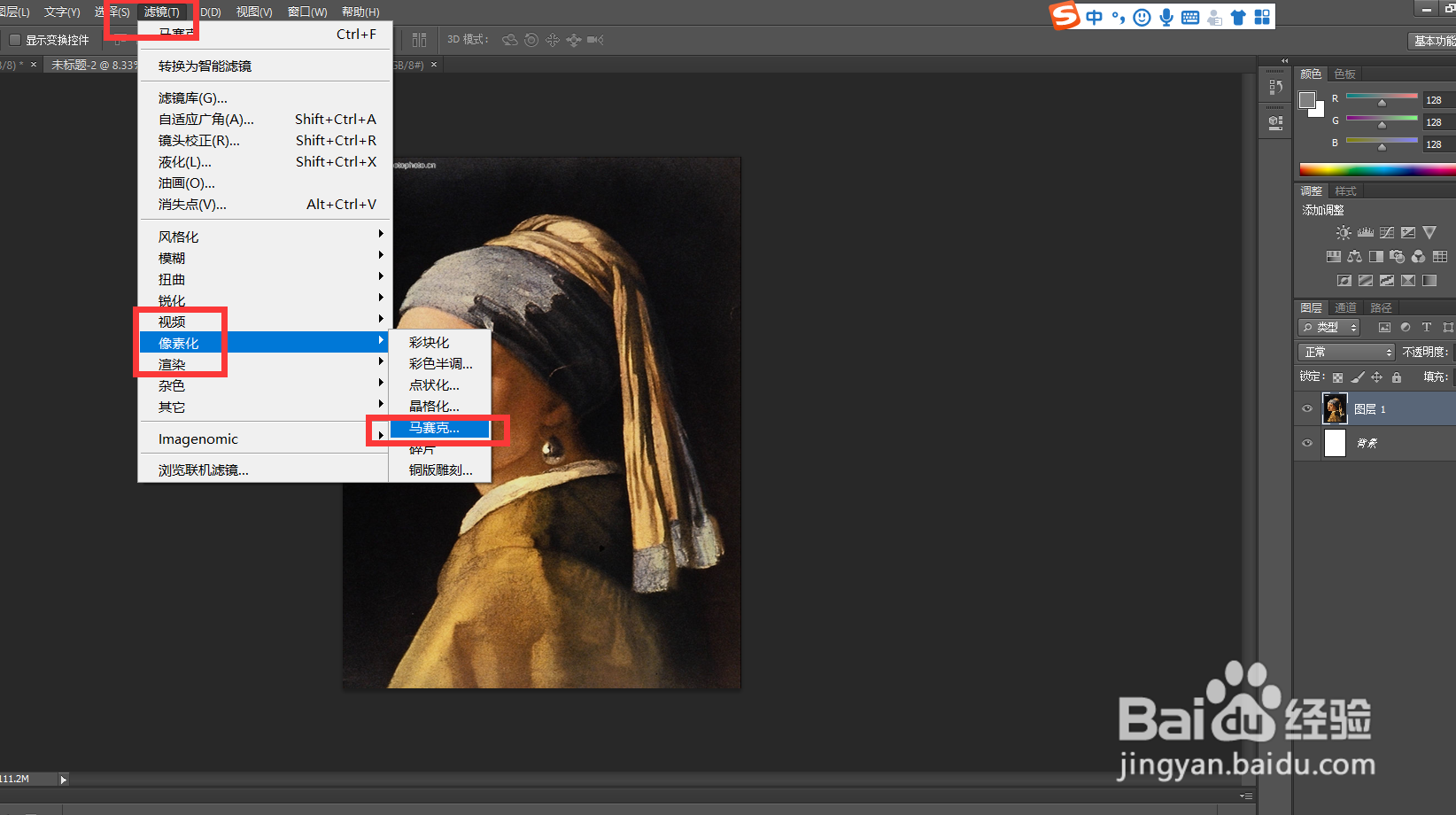
12、单元格大小200左右,点击确定。

13、点击【图层】-【新建填充图层】-【图案】。

14、在弹窗中连续点击确定,将图层模式改为“线性光”。

15、最终效果就出来了。

